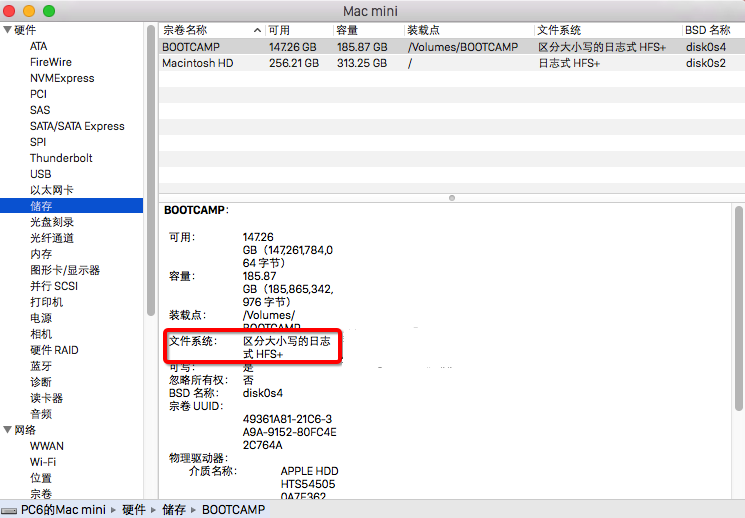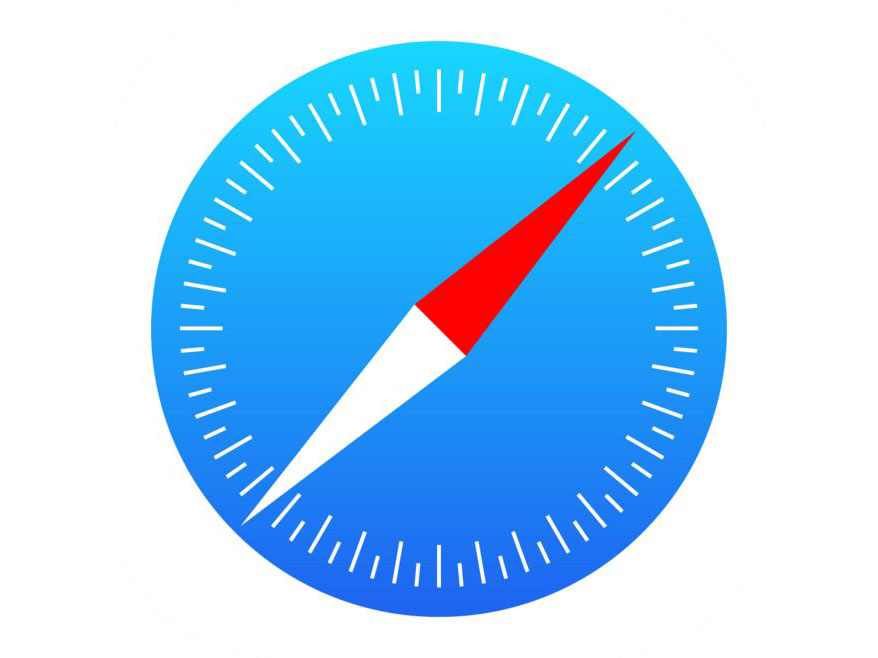不少苹果电脑用户在使用Mac电脑时都会安装的Windows系统,以便完成在MacOS中无法完成的工作。通常我们都是用苹果系统自带的 Boot Camp 来创建一个用于安装 Windows 系统的分区。不过有时候,由于 Mac 磁盘分区有一些错误,导致出现“您的磁盘未能分区”这样的提示。下面小编为大家给大家提供怎么解决这个问题的思路。
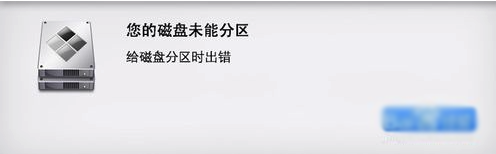
1、当出现“您的磁盘未能分区”错误提示时,这时需要我们重新启动 Mac 电脑。在电脑重启时请同时按住键盘上的 Command R 键,并且走到屏幕上出现苹果图标。
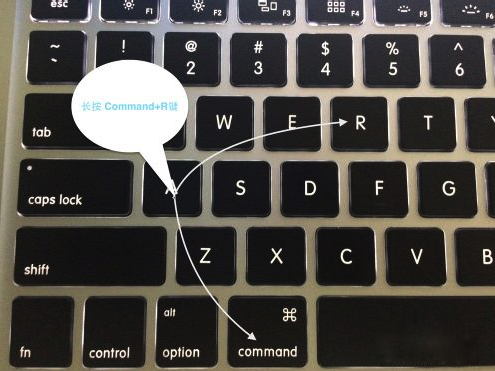
2、随后在 OS X 实用工具列表中,点击打开“磁盘工具”选项,如图所示
MacOS如何修复磁盘权限?MacOS修复磁盘权限的方法
权限是一些文件设置,可以影响读取、写入或执行(打开或运行)文件的能力。Mac OS在平时的使用过程中,会出现一些磁盘权限不正确的文件,如果文件权限设置不正确,使用该文件的软件可能无法正常工作。通常我们可以利用 Mac 系统自带的“磁盘工具”来修复它。
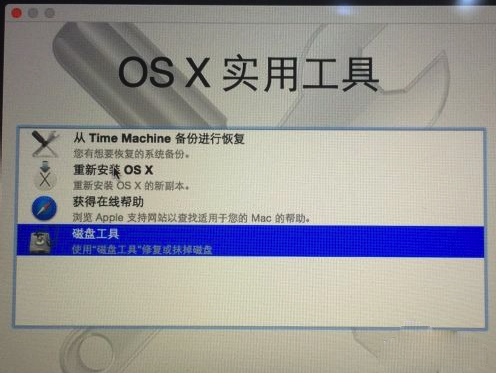
3、接着在磁盘工具窗口中,先在左侧的列表中选中的 Macintosh HD 分区,如图所示
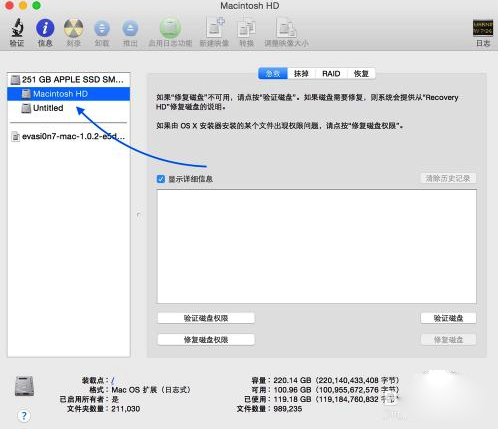
4、随后再点击“修复磁盘”选项,等待系统修复磁盘以后,再重启动电脑。
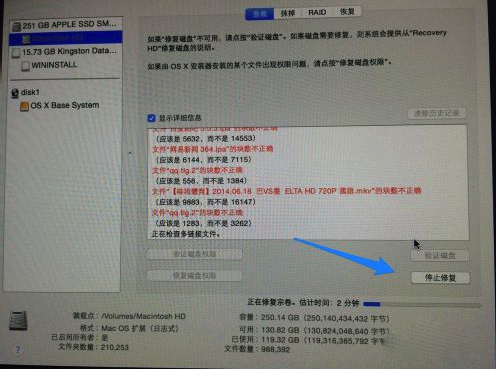
5、重新进入 Mac 系统以后,我们再次用 Boot Camp 来分区就可以了。
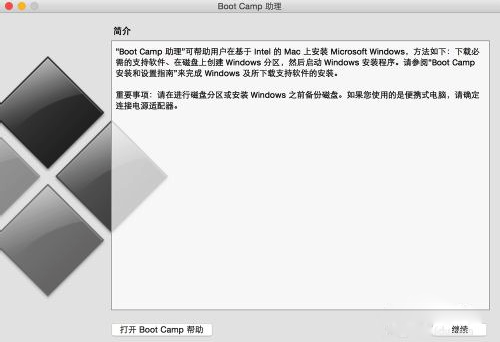
Keynote如何导出无损图片?Keynote导出无损图片的办法
Keynote是款不错的演示文稿制作软件,是苹果专为用户设计并有着不下于微软office的体验。可能有不少MacOS用户朋友需要导出keynote文件里面的图片,如果采用文件另存为图片的方法,虽然可以或得图片文件,按此方法导出的图片质量严重压缩,今天小编就给大家分